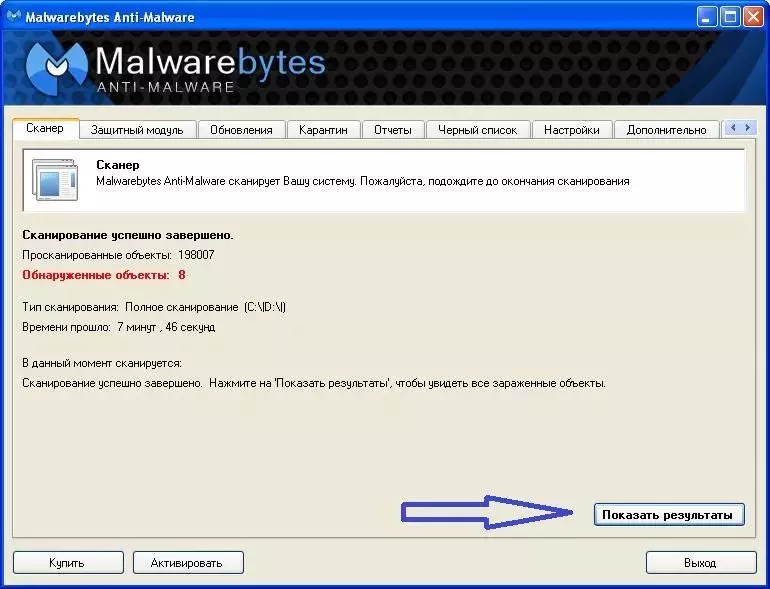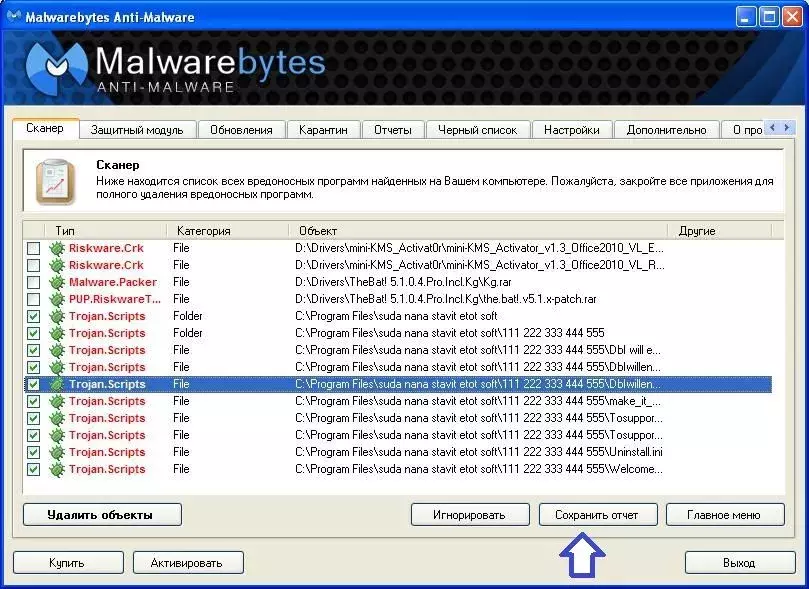- Сообщения
- 8,957
- Решения
- 3
- Реакции
- 5,917
Как подготовить лог полного сканирования Malwarebytes Anti-Malware (MBAM)?
- Скачайте установочный файл Malwarebytes Anti-Malware здесь. При установке программы не забудьте снять галочку (если стоит) "Включить бесплатный тестовый период Malwarebytes Anti-Malware Pro", а также "Обновление Malwarebytes Anti-Malware":
В следующем окне согласитесь на обновление баз
- Если обновление завершилось ошибкой, закройте MBAM, скачайте и установите автономные обновления.
- Если программа предложит начать использование полной trial-версии, нажмите Нет.
- Запустите программу из меню "Пуск" - "Malwarebytes' Anti-Malware".
Обратите внимание, что утилиты необходимо запускать от имени Администратора. По умолчанию в Windows XP так и есть. В Windows Vista и Windows 7 администратор понижен в правах по умолчанию, поэтому, не забудьте нажать правой кнопкой на программу, выбрать Запуск от имени Администратора, при необходимости укажите пароль администратора и нажмите "Да".
- Выберите вкладку "Сканер" - "Полное сканирование" и нажмите кнопку "Сканирование"
- Выберите ВСЕ жесткие и съемные диски и нажмите кнопку "Сканирование"
- По окончанию сканирования нажмите "Ок" - "Показать результаты"
- Нажмите кнопку "Сохранить отчет", прикрепите полученный лог в теме, где Вам оказывают помощь.
Если лог не открылся, то найти его можно в следующей папке:
Файл требующегося лога имеет имя mbam-log-[data] (time).txt, например: mbam-log-2012-11-09 (07-32-51).txtКод:%appdata%\Malwarebytes\Malwarebytes' Anti-Malware\Logs
Внимание!!! Ничего не удаляйте без прямого указания консультанта.
Ссылки по теме:
Проблемы с Malwarebytes Anti-Malware и способы их решения.
Инструкция по работе с новой версией находится здесь.
Последнее редактирование модератором: